Lỗi HTTP 503, Sự cố dịch vụ không khả dụng
Khi máy chủ không thể xử lý yêu cầu của người dùng, nó sẽ hiển thị lỗi mã trạng thái HTTP: Lỗi (HTTP)HTTP 503(HTTP Error 503) . Bản thân lỗi chỉ ra rằng máy chủ đang ngừng hoạt động để bảo trì hoặc hiện đang quá tải. Vì vậy, khi cố gắng kết nối với Outlook Web Access hoặc bất kỳ ứng dụng web nào tương tự, nếu trang web không tải được và bạn thấy thông báo lỗi, hãy làm theo hướng dẫn trong bài đăng Lỗi HTTP 503,(HTTP Error 503, The service is unavailable) lỗi dịch vụ không khả dụng.
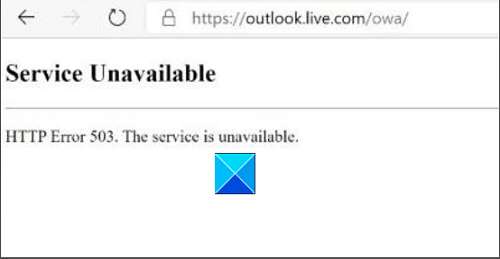
Lỗi HTTP 503(HTTP Error 503) , Dịch vụ không khả dụng
Lỗi HTTP 503 là một lỗi mã trạng thái HTTP(HTTP status code error) . Nó chỉ ra rằng máy chủ bạn đang truy cập hiện không khả dụng. Vì vậy, mặc dù bạn không thể làm gì nhiều để khắc phục sự cố nếu sự cố vẫn tiếp diễn ở phía máy chủ, nhưng đây là một số giải pháp có thể hữu ích!
- Xóa bộ nhớ cache và tải lại Trang web sau vài phút
- Sửa cấu hình DNS của máy tính hoặc bộ định tuyến
- Thay đổi Tải hồ sơ(Change Load User Profile) người dùng từ Đúng(True) thành Sai(False) .
Hãy trình bày chi tiết về quá trình này!
1] Tải lại trang
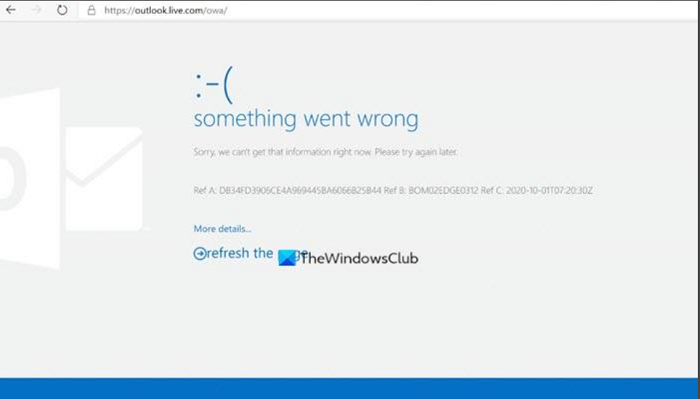
Xóa bộ nhớ cache(Clear cache) và tải lại Trang web sau vài phút. Trang web có thể bị quá tải với lưu lượng truy cập lớn hoặc có thể bộ nhớ cache của trình duyệt của bạn đã bị hỏng. Vì vậy, tải lại trang có thể hữu ích. Hầu hết các trình duyệt như Google Chrome , Mozilla Firefox và Microsoft Edge đều có nút Làm mới(Refresh) ở đâu đó trên thanh địa chỉ. Chỉ cần(Just) nhấn nút và xem liệu nó có khắc phục được sự cố hay không.
Khắc phục(Fix) : Lỗi 503 Dịch vụ không khả dụng trên Steam.(Error 503 Service Unavailable on Steam.)
2] Sửa(Correct) cấu hình DNS của máy tính hoặc bộ định tuyến
Khi có lỗi với cấu hình DNS của máy tính hoặc bộ định tuyến, bạn cũng có thể thấy thông báo ' Dịch vụ không khả dụng - Lỗi DNS(Service Unavailable – DNS Failur) e'. Những lỗi như vậy có thể được sửa chữa bằng cách khởi động lại bộ định tuyến. Trong trường hợp xảy ra sự cố với một máy chủ DNS đã chọn , nó có thể được khắc phục bằng cách chọn một máy chủ DNS khác để sử dụng.
Bài đọc liên quan(Related read) : Ứng dụng web Lỗi HTTP 503 và sự kiện WAS 5189(Web apps HTTP Error 503 and WAS event 5189) .
3] Thay đổi Tải hồ sơ(Change Load User Profile) người dùng từ Đúng(True) thành Sai
Mở Trình quản lý Dịch vụ Thông tin Internet(Internet Information Service Manager) trong Windows 10.
Chuyển đến Hồ bơi ứng dụng(Application Pools) .
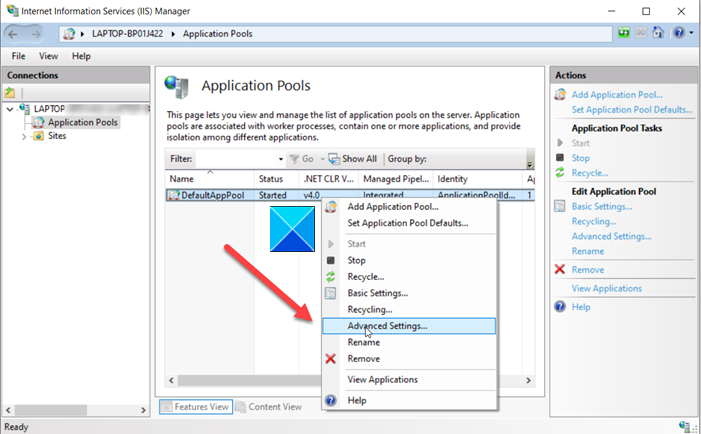
Nhấp chuột phải vào Nhóm ứng dụng(Application Pool) của bạn và chọn Cài đặt nâng cao(Advanced Settings) .
Khi một cửa sổ mới xuất hiện, cuộn xuống Process Model.
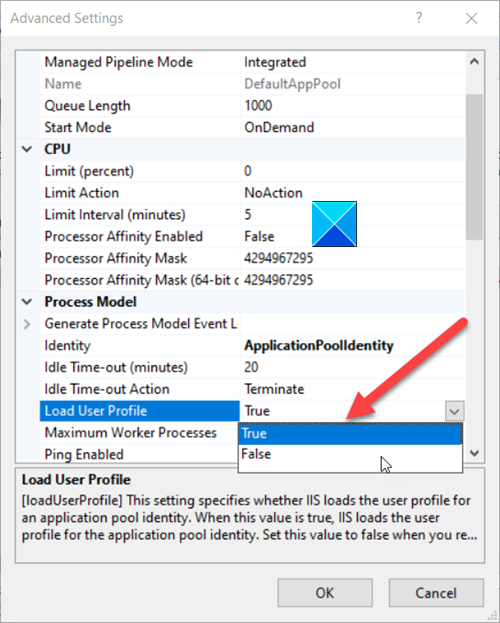
Nhấp vào mục Tải hồ sơ(Load User Profile) người dùng và thay đổi giá trị Boolean từ Đúng(True) thành Sai(False) .
Nhấp vào nút OK và Khởi động lại Nhóm (Restart)ứng dụng(Application Pool) của bạn .
Sau đó(Hereafter) , khi bạn cố gắng duyệt trang web, bạn sẽ không gặp lại lỗi HTTP Error 503 .
Related posts
Web apps HTTP Error 503 và WAS event 5189 trên Windows 10
DNS server failure 0x8007232A, Tập Activation Error trên Windows
Cách khắc phục lỗi "Máy chủ DNS không khả dụng"
WordPress hiển thị HTTP Error khi tải lên hình ảnh
Sửa lỗi HTTP 304 Không được sửa đổi
Cách Clear, Reset, Flush DNS Cache trong Windows 10
Cách xem nội dung DNS cache bằng Windows 10
Cách chặn các trang web dành cho người lớn bằng Windows 10 bằng DNS Services
một DNS Hijacking attack là gì và làm thế nào để ngăn chặn nó
Tạm dừng được yêu cầu, tiếp tục hoặc dừng không hợp lệ cho dịch vụ này
Windows không thể giao tiếp với các device or resource (DNS server)
DNS Lookup And How DNS Lookup Works
Làm thế nào để Flush and Reset các DNS Cache trong Windows 10
Cách bật DNS trên HTTPS trong Windows 10
DNSLookupView là một DNS Lookup Tool miễn phí cho máy tính Windows
Best Các dịch vụ Dynamic DNS miễn phí trên web bạn nên sử dụng
DNS không giải quyết tên máy chủ Xbox trên Xbox console
Máy chủ Fix DNS không có thẩm quyền cho zone error trong Windows 11/10
Public DNS Server Tool là DNS changer miễn phí cho Windows 10
Kích hoạt DNS trên HTTPS trong Firefox, Chrome, Edge, Opera, Android, iPhone
